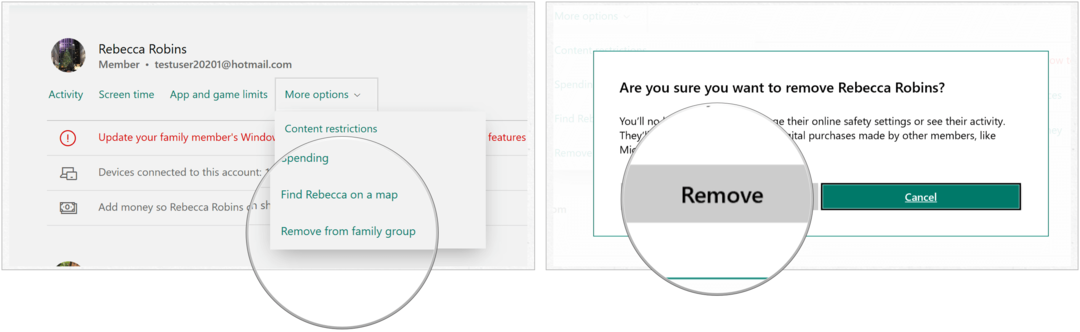Ako prispôsobiť priečinky rýchleho prístupu v systéme Windows 11
Microsoft Windows 11 Hrdina / / February 17, 2022

Naposledy aktualizované dňa

Rýchly prístup v Prieskumníkovi súborov poskytuje rýchly a jednoduchý prístup k často používaným priečinkom. V tejto príručke vám ukážeme, ako prispôsobiť Rýchly prístup.
Rýchly prístup v Prieskumníkovi súborov poskytuje rýchly a jednoduchý prístup k často používaným priečinkom na počítači so systémom Windows 11. Priečinky, ktoré často používate, sa pridávajú dynamicky, ale do oblasti Rýchly prístup môžete pripnúť aj iné priečinky.
Dnes vám ukážeme, ako prispôsobiť Rýchly prístup pripnutím priečinkov a ako odopnúť priečinky, skryť Rýchly prístup a natrvalo odstrániť funkciu Rýchly prístup z Prieskumníka.
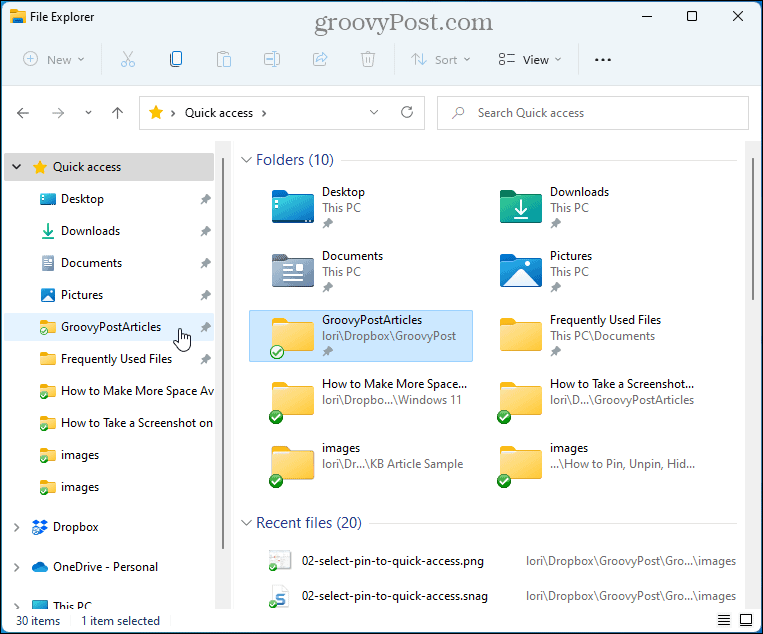
Ako pripnúť priečinky rýchleho prístupu v systéme Windows 11
Ak chcete pripnúť priečinok do Rýchleho prístupu v Prieskumníkovi, musíte urobiť toto.
- Otvorené Prieskumník súborov.
- Prejdite do priečinka, ktorý obsahuje priečinok, ktorý chcete pridať.
- Kliknite pravým tlačidlom myši na priečinok a vyberte Pripnúť na rýchly prístup.
POZNÁMKA: Priečinok môžete tiež presunúť myšou na miesto v zozname Rýchly prístup, kde ho chcete zobraziť.
-
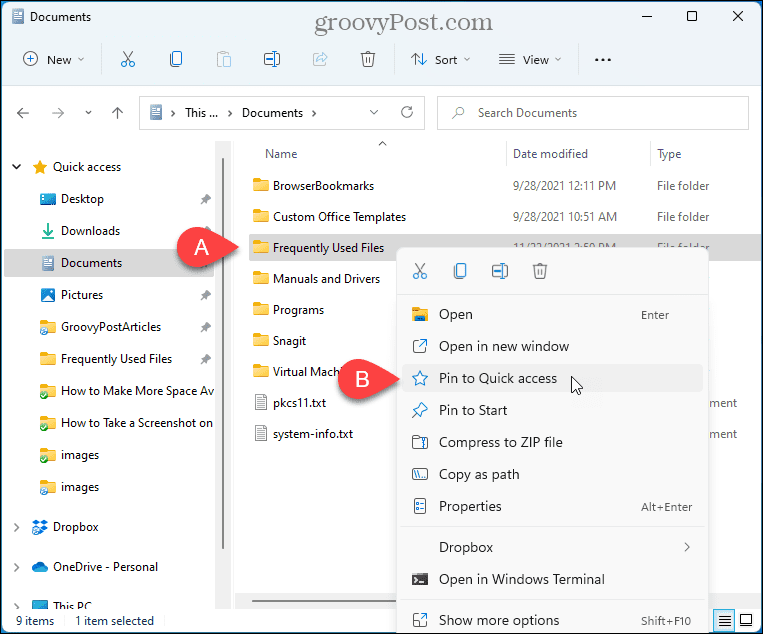 Vybratý priečinok sa zobrazí pod Rýchly prístup v Prieskumníkovi s ikonou pripináčika vedľa nej.
Vybratý priečinok sa zobrazí pod Rýchly prístup v Prieskumníkovi s ikonou pripináčika vedľa nej.POZNÁMKA: Môžete si doobjednať Rýchly prístup zoznam pretiahnutím priečinkov v zozname.
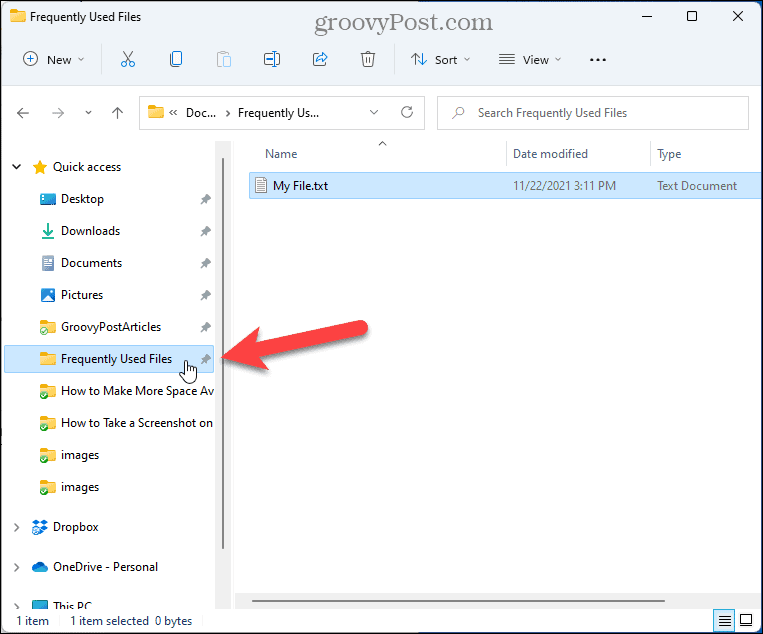
Ako uvoľniť priečinky rýchleho prístupu v systéme Windows 11
Ak máte priečinok, ktorý ste predtým pripli do Rýchleho prístupu, a už ho tam nechcete, môžete ho odopnúť.
Ak chcete uvoľniť priečinok v Rýchly prístup, postupujte podľa týchto krokov.
- Kliknite pravým tlačidlom myši na priečinok pod Rýchly prístup v ľavom paneli.
- Vyberte Odopnúť z rýchleho prístupu.
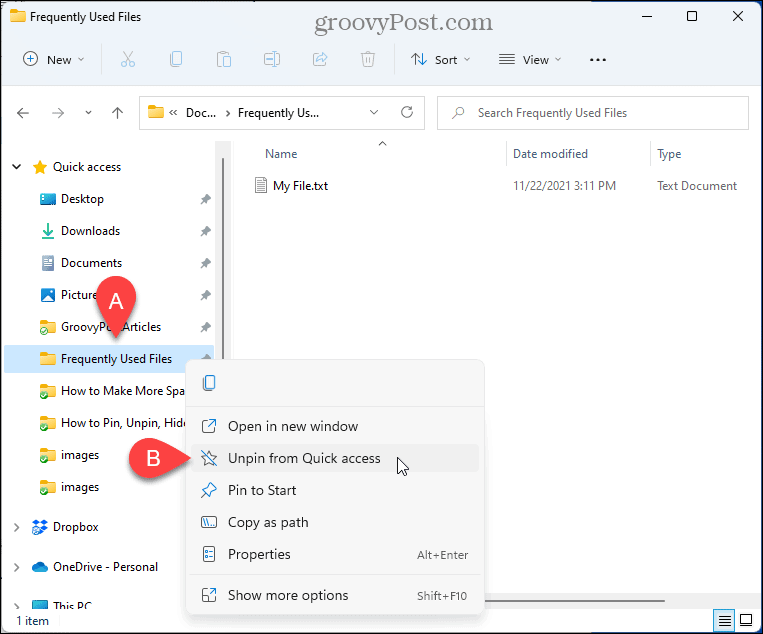
- Priečinok sa odstráni z rýchleho prístupu. Ak k nemu stále často pristupujete, môže sa znova objaviť v rýchlom prístupe ako dynamicky pridaný priečinok. Ale už to nebude pripnuté.
Ako skryť rýchly prístup v systéme Windows 11
V predvolenom nastavení sa Prieskumník otvorí pre rýchly prístup, ale toto správanie môžete zmeniť a zobraziť tento počítač namiesto rýchleho prístupu. Tento PC je spôsob prezerania súborov a priečinkov v zobrazení Prieskumník zo starších verzií systému Windows, ktoré sa zobrazili pripojené zariadenia a jednotky a priečinky vášho používateľského účtu, ako je Pracovná plocha, Dokumenty, Stiahnuté súbory, Hudba, Obrázky, a videá.
Ak nechcete používať Rýchly prístup, môžete ho skryť v Prieskumníkovi. Ak chcete, aby sa Prieskumník otvoril na „Tento počítač“ a skryl Rýchly prístup, postupujte podľa týchto krokov.
- Otvorte Prieskumník súborov.
- Kliknite na Pozrieť viac (ikona troch bodiek) na paneli nástrojov a vyberte možnosti.
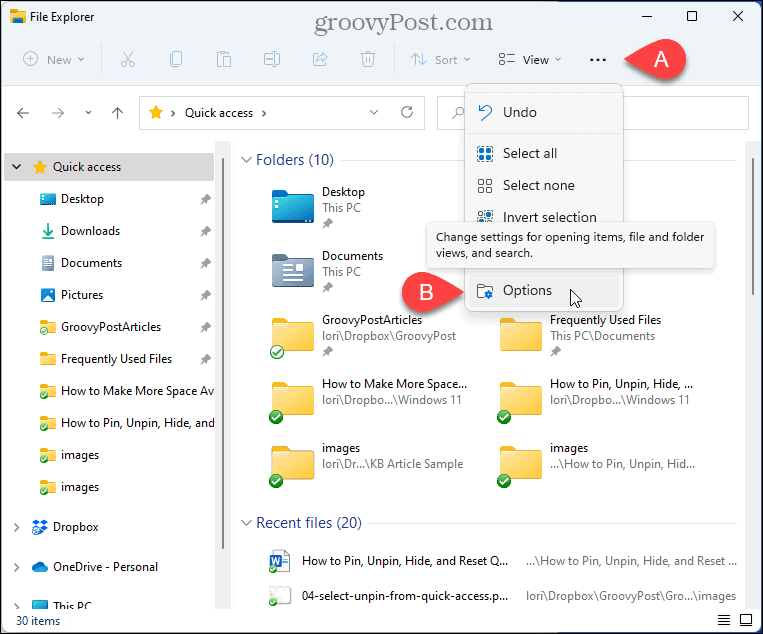
- Na Nastavenia adresáru dialóg, uistite sa, že generál karta je aktívna.
- Vyberte Tento PC z Otvorte Prieskumníka súborov rozbaľovací zoznam.
- Kliknite OK.
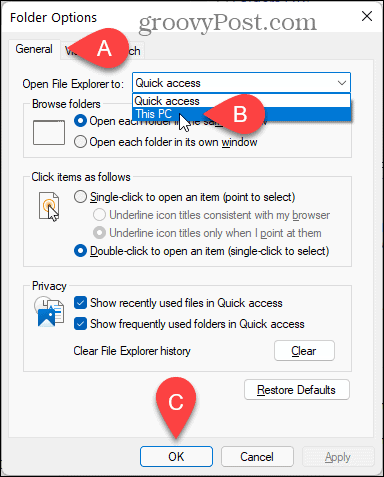
- V ľavom paneli stále uvidíte Rýchly prístup, ale zobrazí sa pravý panel Priečinky a Zariadenia a pohony.
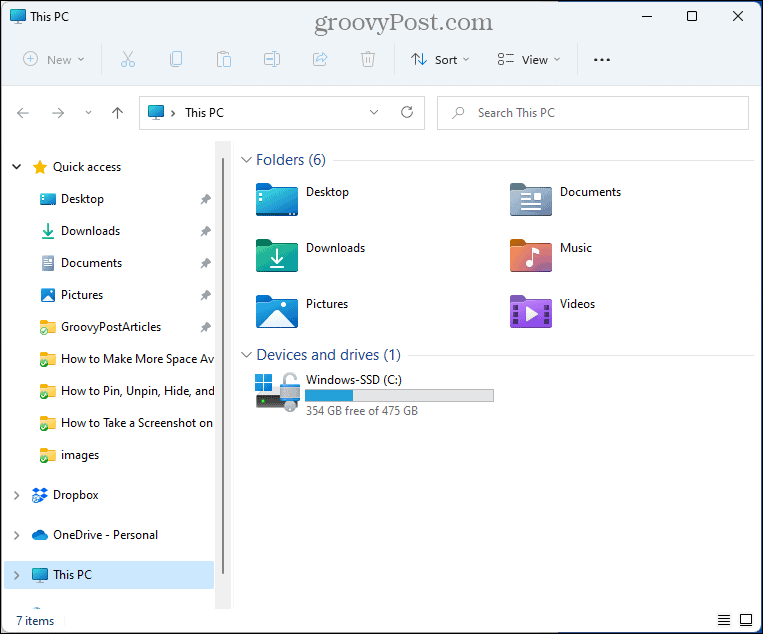
Ako zastaviť zobrazovanie dynamicky pridaných priečinkov v rýchlom prístupe
Okrem zobrazenia pripnutých priečinkov v rýchlom prístupe Prieskumník dynamicky pridáva priečinky, ktoré často používate, a mení zoznam pri prístupe k rôznym priečinkom.
Ak chcete v rýchlom prístupe vidieť iba pripnuté priečinky, použite Možnosti v Prieskumníkovi. Postupujte podľa nižšie uvedených krokov.
- Otvorte Prieskumník súborov.
- Kliknite na Pozrieť viac (ikona troch bodiek) na paneli nástrojov a vyberte možnosti.
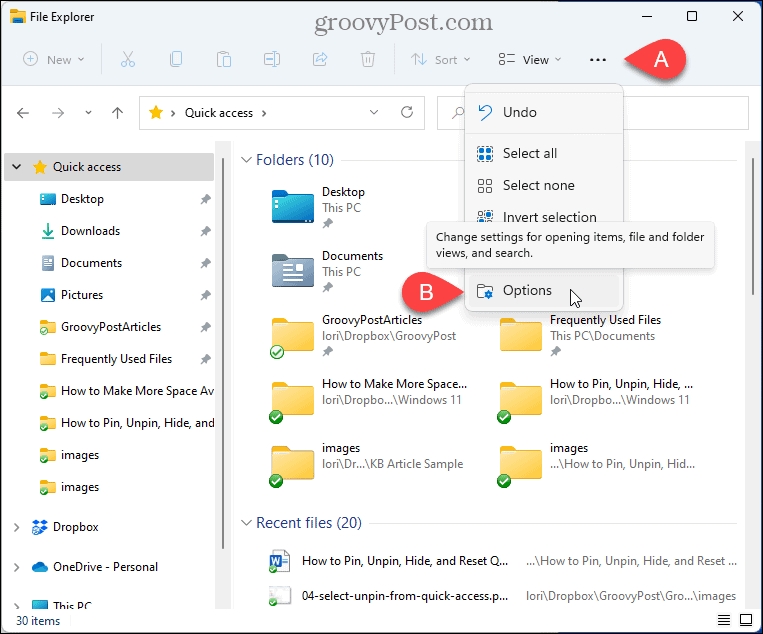
- Na Nastavenia adresáru dialóg, uistite sa, že generál karta je aktívna.
- V Ochrana osobných údajov zrušte začiarknutie Zobrazte často používané priečinky v Rýchly prístup box.
- Ak sa chcete uistiť, že v rýchlom prístupe nie sú viditeľné žiadne iné priečinky okrem pripnutých priečinkov, kliknite jasný vedľa Vymazať históriu Prieskumníka.
- Kliknite OK.
POZNÁMKA: Môžete tiež zrušiť začiarknutie Zobraziť nedávno použité súbory v Rýchly prístup box na skrytie Nedávne súbory zoznam.
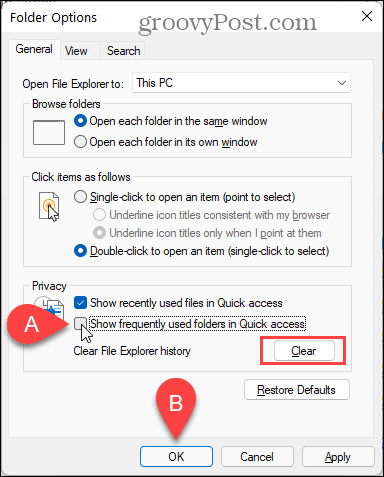
- Teraz sa pod. zobrazia iba vaše pripnuté priečinky Rýchly prístup v ľavom paneli a pod Priečinky napravo.
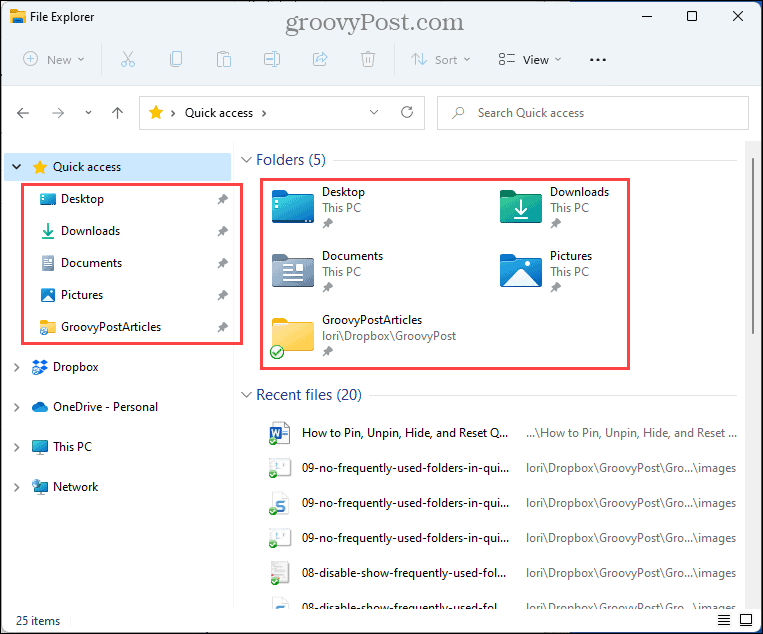
- Na obrázku nižšie sme zakázali obe možnosti Zobraziť nedávno použité súbory v Rýchly prístup možnosť a Zobrazte často používané priečinky v Rýchly prístup možnosť.
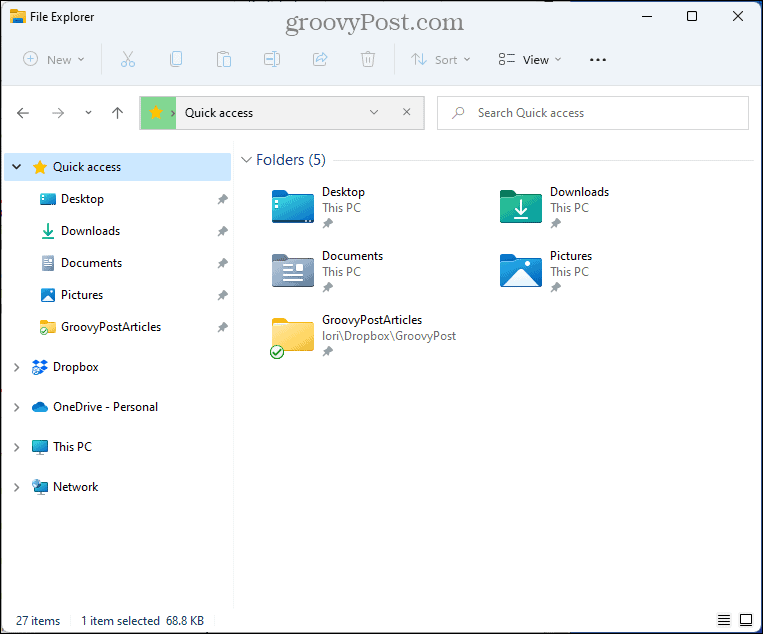
- Akékoľvek nastavenia, ktoré zmeníte pre rýchly prístup, ovplyvnia aj tradičné zobrazenie Uložiť ako a Otvorené dialógy.
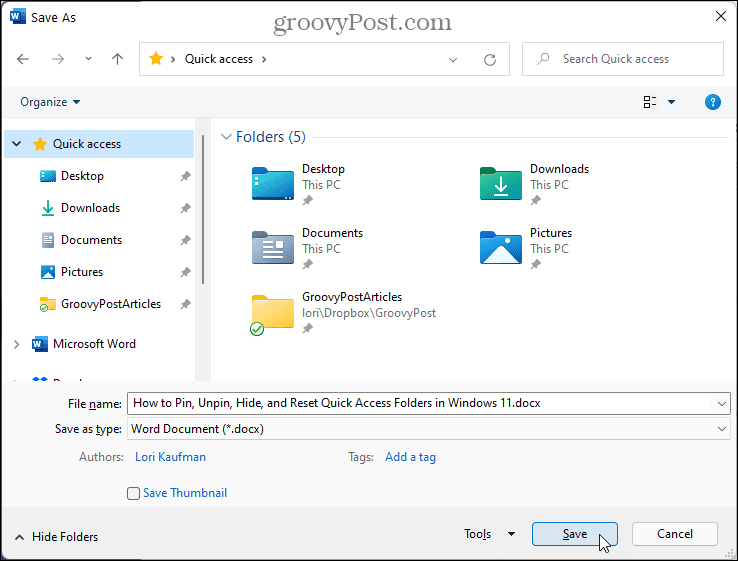
Ako resetovať priečinky rýchleho prístupu v systéme Windows 11
Ak ste pripli veľa priečinkov a máte tiež veľa dynamicky pridaných priečinkov v rýchlom prístupe, možno budete chcieť obnoviť zoznam a začať od začiatku.
Existujú dva spôsoby, ako obnoviť priečinky Rýchly prístup v Prieskumníkovi.
Ako resetovať priečinky rýchleho prístupu z Prieskumníka súborov
Ak chcete obnoviť priečinky Rýchly prístup v programe Prieskumník, postupujte podľa týchto krokov.
- Skopírujte nasledujúce umiestnenie a vložte ho do panela s adresou v Prieskumníkovi:
%AppData%\Microsoft\Windows\Recent\AutomaticDestinations
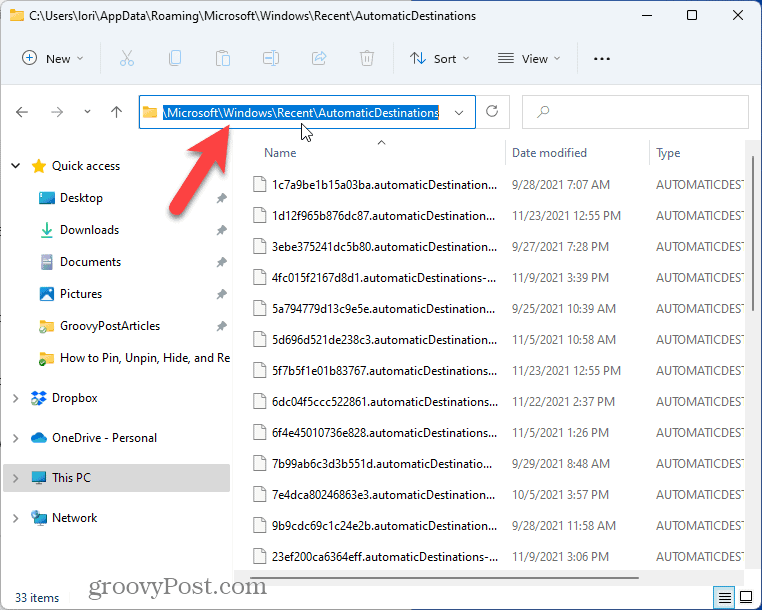
- Nájdite f01b4d95cf55d32a.automatické Ciele-ms súbor pod Automatické destinácie priečinok. Odtiaľto môžete skopírovať názov súboru a vložiť ho do vyhľadávacieho poľa v Prieskumníkovi súborov, ako je znázornené nižšie.
- Vyberte to v zozname súborov a stlačte tlačidlo Odstrániť kľúč na jeho vymazanie.
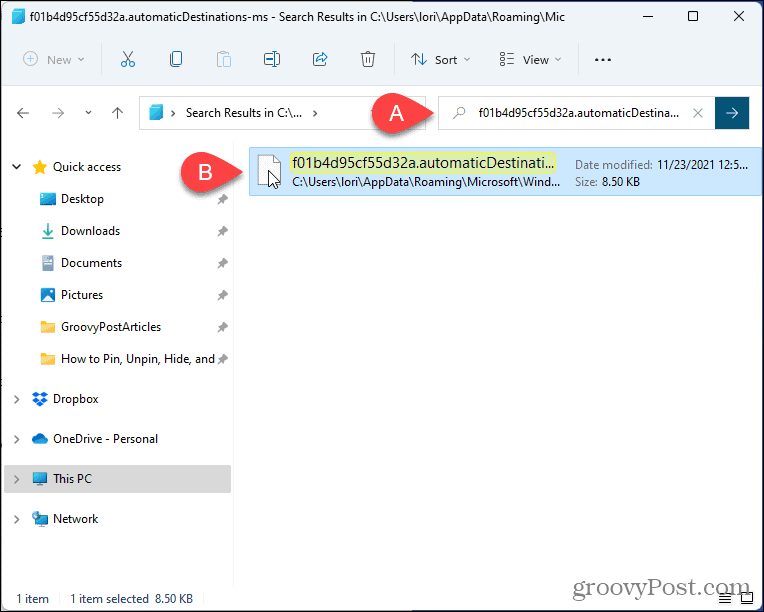
- Zatvorte všetky otvorené okná Prieskumníka.
- Otvorte nové okno Prieskumníka súborov. Všetky priečinky, ktoré ste ručne pripli, a dynamicky pridávané priečinky sú preč.
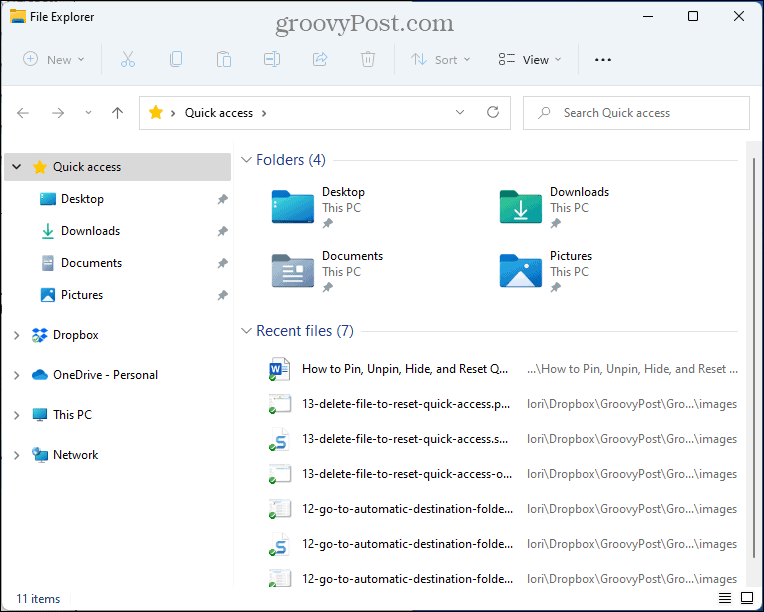
Ako resetovať priečinky rýchleho prístupu pomocou príkazového riadka
Ak dávate prednosť používaniu príkazového riadka, môžete jednoducho resetovať Rýchly prístup pomocou del príkaz.
Ak to chcete urobiť, postupujte podľa týchto krokov.
- Zatvorte všetky otvorené okná Prieskumníka.
- Stlačte tlačidlo Kláves Windows + R otvoriť Bežať dialóg.
- Typ:cmd v Otvorené box a kliknite na tlačidlo OK.
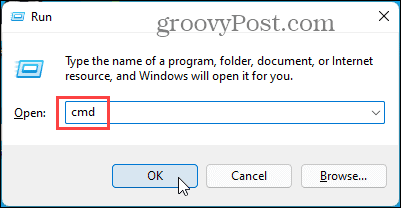
- Skopírujte nasledujúci príkaz.
del /f /q "%AppData%\Microsoft\Windows\Recent\AutomaticDestinations\f01b4d95cf55d32a.automaticDestinations-ms".
- Kliknite pravým tlačidlom myši na príkazový riadok v okne Príkazový riadok. Príkaz sa automaticky vloží.
- Stlačte tlačidlo Zadajte.

- Otvorte Prieskumník súborov.
Rovnako ako pri metóde Prieskumník sú preč všetky priečinky, ktoré ste ručne pripli, a dynamicky pridávané priečinky.
Ako natrvalo odstrániť priečinky rýchleho prístupu v systéme Windows 11
Ak sa vám Rýchly prístup naozaj nepáči, môžete túto funkciu natrvalo odstrániť z Prieskumníka.
Pred odstránením funkcie Rýchly prístup musíte byť prihlásení do účtu Windows s oprávneniami správcu.
Mali by ste tiež vytvorte bod obnovenia systému pred pokračovaním, takže ak sa niečo pokazí, vždy sa môžete vrátiť späť.
Ak chcete natrvalo odstrániť Rýchly prístup z Prieskumníka, postupujte podľa týchto krokov.
- Stlačte tlačidlo Kláves Windows + R otvoriť Bežať dialóg.
- Typ:regedit v Otvorené box a kliknite na tlačidlo OK.
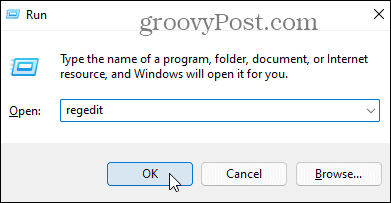
- Kliknite Áno ak Správa UAC zobrazuje.
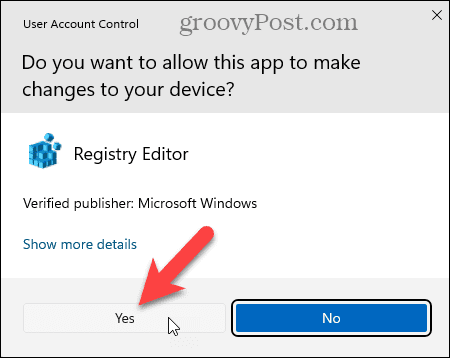
- Skopírujte a prilepte nasledujúce umiestnenie do panela s adresou v hornej časti okna Editora databázy Registry.
Počítač\HKEY_LOCAL_MACHINE\SOFTWARE\Microsoft\Windows\CurrentVersion\Explorer
- V prázdnej oblasti pravého panela kliknite pravým tlačidlom myši a vyberte Novýa potom vyberte Hodnota DWORD (32-bit). na vytvorenie nového reťazca.
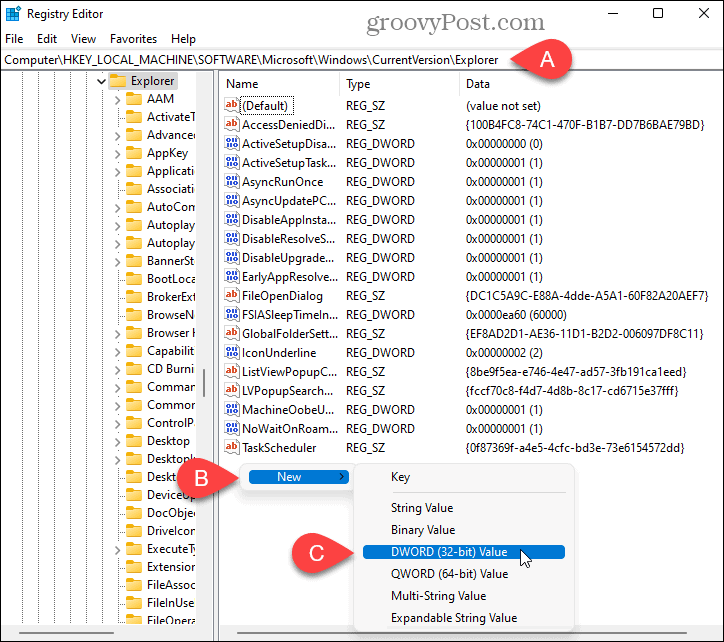
- Typ:HubMode ako názov nového reťazca.
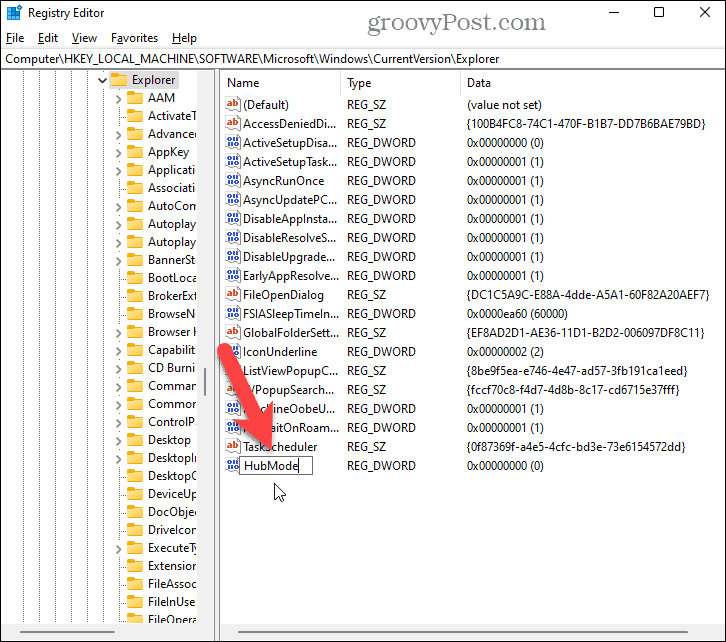
- Dvakrát kliknite na HubMode reťazec.
- Na Upraviť dialóg pre reťazec, typ:1.
- Odísť Základňa možnosť na predvolené nastavenie Hexadecimálne.
- Kliknite OK.
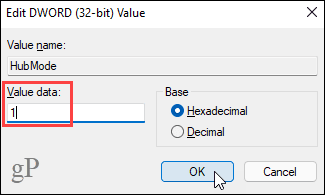
- Reštartujte počítač alebo sa odhláste zo svojho účtu a znova sa prihláste, aby sa zmeny prejavili. Funkcia Rýchly prístup je teraz preč z Prieskumníka súborov.
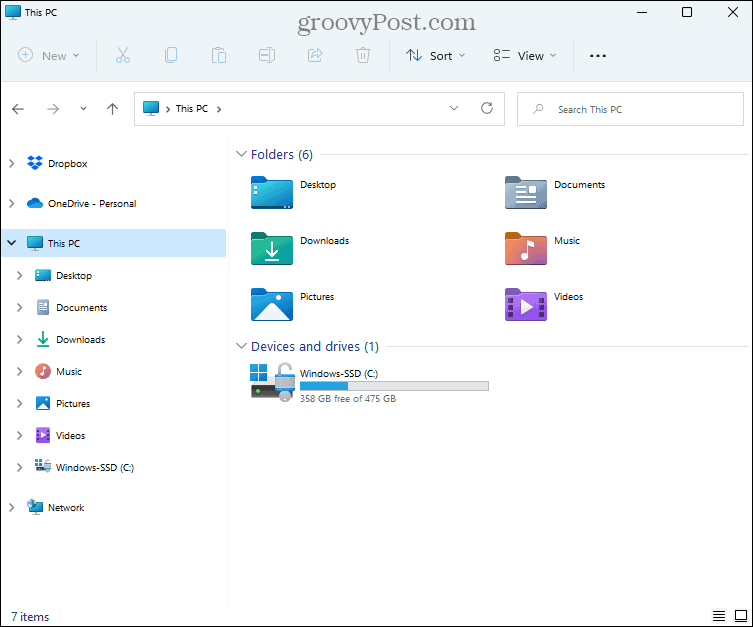
- Ak chcete znova povoliť rýchly prístup, vráťte sa do Editora databázy Registry a odstráňte súbor HubMode kľúč, ktorý ste vytvorili. Rýchly prístup obnovíte reštartovaním alebo odhlásením a opätovným prihlásením.
Zlepšite svoju produktivitu pomocou rýchleho prístupu
Rýchly prístup je veľmi užitočná funkcia, ak na prístup k súborom a priečinkom používate Prieskumník. Jeho prispôsobenie môže zlepšiť vašu produktivitu a umožní vám sústrediť sa na prácu.
Ak máte problémy s Prieskumníkom v systéme Windows, máme sedem opráv, ktoré môžete vyskúšať.
Ako nájsť kód Product Key systému Windows 11
Ak potrebujete preniesť svoj produktový kľúč Windows 11 alebo ho len potrebujete na vykonanie čistej inštalácie operačného systému,...
Ako vymazať vyrovnávaciu pamäť Google Chrome, súbory cookie a históriu prehliadania
Chrome odvádza skvelú prácu pri ukladaní vašej histórie prehliadania, vyrovnávacej pamäte a súborov cookie na optimalizáciu výkonu vášho prehliadača online. Jej postup...
Priraďovanie cien v obchode: Ako získať ceny online pri nakupovaní v obchode
Nákup v obchode neznamená, že musíte platiť vyššie ceny. Vďaka zárukám dorovnania cien môžete získať online zľavy pri nákupe v...
Ako darovať predplatné Disney Plus digitálnou darčekovou kartou
Ak ste si užili Disney Plus a chcete sa oň podeliť s ostatnými, tu je návod, ako si kúpiť predplatné Disney+ Darček za...